
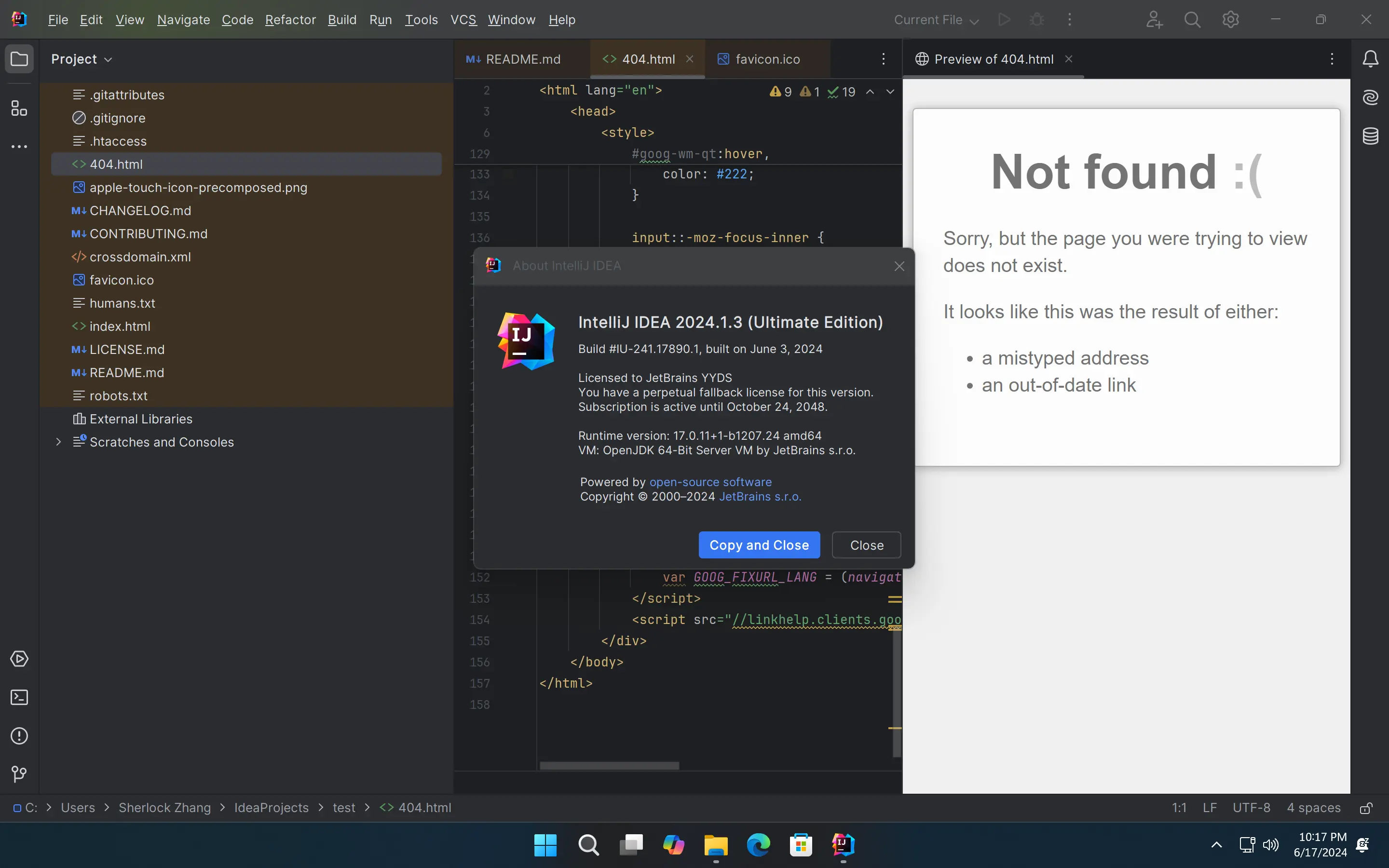
公告
ja-netfilter 版本更新至 2.0
2022年8月1日主要更新Activition Codes
原作者文章:介绍一个"牛逼闪闪"开源库:ja-netfilter | 知了 (zhile.io)
GitHub 仓库:ja-netfilter/ja-netfilter: A javaagent framework (github.com)
Gitee 仓库:ja-netfilter: A Java Instrumentation Framework (gitee.com)
由于 DMCA 政策,GitHub 上该项目公共仓库被要求关闭
2022年12月7日,站长通过 Github 学生包激活获得正版 License,后续不再检测 Activition Code 的可用性状态
2023年7月1日,经过长时间之久,再次检测 Activation 可用性,2023系列依然可以使用 ja-netfilter-all Activation Codes
2024年6月18日,新增 2024 系列可用的 ja-netfilter-all,不用 Activation Codes 激活
IntelliJ IDEA 2024.1 最新变化
IntelliJ IDEA 2024.1 引入了一系列令人期待的升级,可以帮助您简化工作流。 IntelliJ IDEA Ultimate 现已搭载全行代码补全,为整行代码提供全面的代码感知建议。 对 Java 22 的支持可以确保与最新语言功能的兼容。 重做的终端能够增强命令行操作,编辑器中的粘性行则有助于更流畅地浏览代码库。 在版本 2024.1 中,IDE 还获得了其他数十项改进。
IntelliJ IDEA 最新变化 (jetbrains.com)
PyCharm 2024.1 最新变化
支持在 Endpoints(端点)工具窗口中显示 DRF 视图集和路由,改进了大型数据集合的调试器性能,并支持关键字实参类型提示。
PyCharm 2024.1.2 最新变化 (jetbrains.com)
WebStorm 2024.1 最新变化
粘性行,快速文档改进,全行代码补全,默认启用的 Vue Language Server,适用于 Vue、Svelte 和 Astro 的组件用法,以及新的 Language Services(语言服务)微件。
WebStorm 2024.1 最新变化 (jetbrains.com)
特别说明
该教程适用于 JetBrains 2022, 2023 及 2024 系列最新稳定专业版许可激活,个人开发者可通过申请项目或是购买许可证激活 JetBrains License。如果资金充足请支持正版!
本项目只做个人学习研究之用,不得用于商业用途!
特别感谢原作者 pengzhile 与打包作者 Downloadly!
参考以下教程或见压缩包中的 README,注意下面高亮区域中的提示文字,避免出错。
下载中心
适用 2024 系列版本
JetBrains ja-netfilter-all Build 2024.1.11.zip | Microcharon Download Center
适用 2023 及 2022 系列版本
JetBrains ja-netfilter-all Activation Codes Build 220801.zip | Microcharon Download Center
使用方法(服务器激活方式可能失效,请参考新方法)
自动配置 vmoptions(不推荐!如果不起作用,请使用手动方式(请跳转至上面的第 2 步)):
macOS 或 Linux:执行“scripts/install.sh”
Windows:双击执行“scripts\install-current-user.vbs”(对于当前用户)
“scripts\install-all-users.vbs”(适用于所有用户)
注意1:下面的说明是基于 Windows 的,如果你是OS X / Linux,你应该根据你的操作系统更改地址确保 .jar 文件完整路径不包含任何空格
注意2:只能同时使用一个javaagent,如果你已经从其他agent替换/升级,一定要删除 coresponding 来自 vmoptions 的行
注意3:如果您已经登录到您的 JB 帐户,请先退出!
注意4:如果您已经安装了“IDE Eval Reset”插件,请先卸载它!
有关更多信息,请参阅下面的常见问题解答
该代理将激活 IDE 和一些插件!
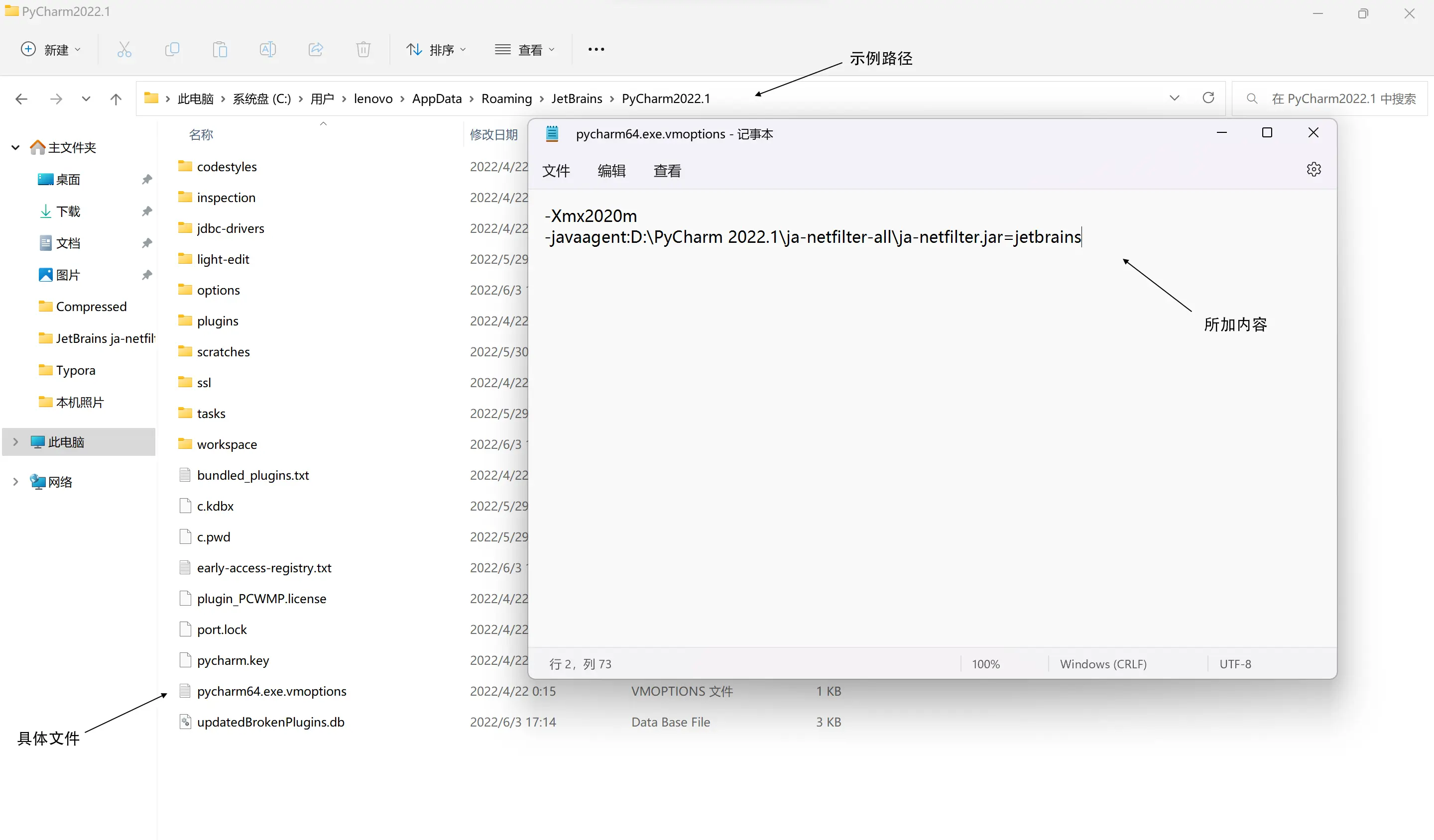
- 将 ja-netfilter-all 文件夹复制到路径,例如:C:\ja-netfilter-all\ja-netfilter.jar)
如上示例是将 PyCharm 装在D盘根目录里,ja-netfilter-all 文件夹放在安装目录内(如D:\PyCharm 2022.1\ja-netfilter-all\ja-netfilter.jar) - 找到所需 JetBrains 产品的 .vmoptions 文件:
它位于 JetBrains IDE 的 bin 目录中。例如:C:\Program Files\JetBrains\IDEA\bin\idea64.exe.vmoptions或者,如果您使用自定义 VM 选项,则路径将是,例如:C:\Users\%username%\AppData\Roaming\JetBrains\IntelliJIdea2021.3\idea64.exe.vmoptions
(注:此文件默认不存在,请手动创建或者如果您可以访问 IDE,请在 IDE -> 配置菜单中使用“编辑自定义 VM 选项…”)因此,如果某些东西不起作用,请确保更改正确的文件(自定义优先于 bin 目录中的文件) - 将以下行添加到 .vmoptions 文件的末尾:-javaagent:C:\ja-netfilter-all\ja-netfilter.jar=jetbrains
- 运行JetBrains产品,选择“Activate
”,选择“License Server”,输入服务器地址:https://jetbra.in,点击activate
完毕!
注意:此许可证可以激活 Code With Me 插件和大多数其他插件!
macOS 或 Linux:执行“scripts/install.sh”
Windows:双击执行“scripts\install-current-user.vbs”(对于当前用户)
“scripts\install-all-users.vbs”(适用于所有用户)
同上方法中的前两步骤,接下来运行JetBrains产品,选择 "Activate
注意1:不要在意激活时间(如果显示了激活时间),这是一个后备许可证,不会过期。
注意2:这个许可证可以激活 Code With Me 插件!
注意3:针对 JBR17:
在你的vmoptions文件中添加这两行:(手动的,没有任何空白的字符)
--add-opens=java.base/jdk.internal.org.objectweb.asm=ALL-UNNAMED
--add-opens=java.base/jdk.internal.org.objectweb.asm.tree=ALL-UNNAMED
常见问题
问:OS X / Linux 上的 .vmoptions 文件在哪里?
答:使用 IDE 中的菜单项:Gear Icon -> Edit custom VM options
注意:要访问它,您必须通过在 JetBrains 网站上创建一个免费帐户并完全激活它来激活 Jetbrains 产品试用版。